最近发现一个有趣的3D库,他可以让我轻松实现3D场景,对于没有太多 Three.js 项目经验的开发者来说,TresJS 是一个非常适合入门的 3D 库。如果你的项目需求并不复杂,或者只是想快速实现一个小型 3D 场景,TresJS 绝对值得一试。
最终效果:
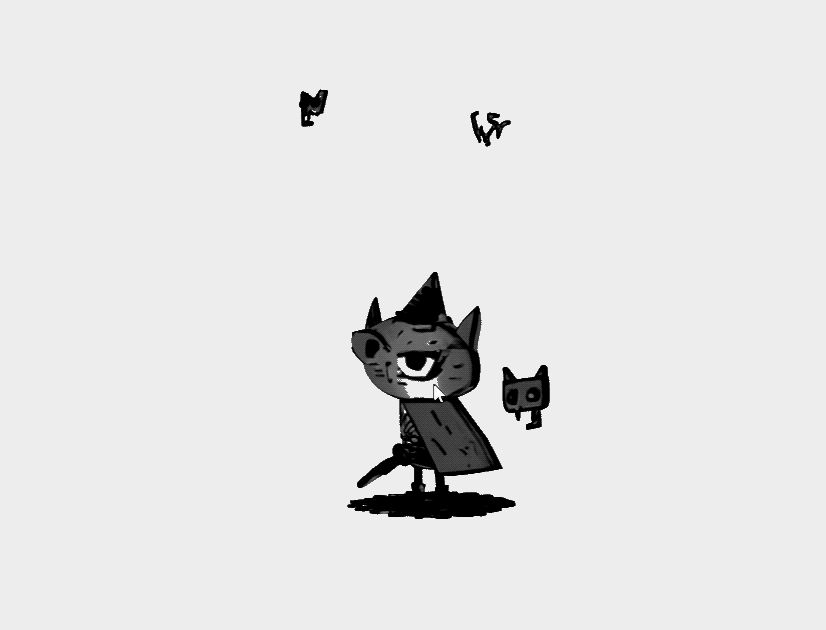
安装与配置
首先,使用以下命令安装 TresJS 和 Three.js:
1 | yarn add @tresjs/core three |
如果你使用的是 Vite,还需要在 vite.config.ts 中添加以下配置:
1 | import { templateCompilerOptions } from '@tresjs/core' |
此外,如果你需要加载模型,还需要引入 @tresjs/cientos 包:
1 | yarn add @tresjs/cientos |
第一步:创建画布
在 TresJS 中,<TresCanvas> 是核心组件,它负责创建 Three.js 的 WebGLRenderer。以下是一个简单的画布配置:
1 | <TresCanvas clear-color="#eee" window-size></TresCanvas> |
clear-color:设置画布的背景颜色。window-size:指定画布是否使用窗口大小作为尺寸。如果未设置,画布将使用父元素的大小。
第二步:加载模型
接下来,我们可以通过 @tresjs/cientos 提供的 GLTFModel 组件来加载 3D 模型。这里我就用我微信公众号头像的模型为例:
1 | <script setup> |
path:指定模型文件的路径。draco:启用 Draco 压缩,优化模型加载性能。
第三步:添加相机和光照
为了让场景更加完整,我们需要添加相机和光照:
1 | <TresPerspectiveCamera :position="[5, 7.5, 7.5]" /> |
TresPerspectiveCamera:创建一个透视相机,并设置其位置。传参可以参考Three.js,并无二致。TresAmbientLight:添加环境光,并设置光照强度。
第四步:添加轨道控制器
为了让用户能够与场景交互,我们可以添加一个轨道控制器:
1 | <OrbitControls /> |
完整代码示例
以下是完整的代码实现:
Index.vue
1 | <script setup> |
Pear.vue
1 | <script setup> |
关键点解析
Suspense组件:我们使用Suspense包装Pear组件,以确保模型加载完成后再渲染场景。Cientos包:@tresjs/cientos提供了丰富的工具和组件,如GLTFModel和OrbitControls,极大地简化了开发流程。
Look!是不是很简单



